Forstå iCloud og din Mac: Det grunnleggende
iCloud integreres sømløst med Mac-en din ved å synkronisere filene, bildene, e-postene og appdataene dine automatisk på alle Apple-enhetene dine. Denne synkroniseringen sikrer at informasjonen din alltid er oppdatert, uansett hvilken enhet du bruker, og gir en kontinuerlig og enhetlig opplevelse. Å administrere iCloud-kontoen din er viktig fordi den lar deg kontrollere hvilke data som er lagret og delt, optimalisere lagringsplass og sikre at personvernet og sikkerheten din opprettholdes effektivt. I tillegg hjelper en godt styrt iCloud-konto med å forhindre tap av data og forenkler enhetsoppsett, noe som gjør det lettere å gjenopprette og få tilgang til din viktige informasjon når det er nødvendig. Riktig styring av iCloud-kontoen din er avgjørende for å opprettholde dataintegritet, forbedre produktiviteten og sikre dine personopplysninger på tvers av Apple-økosystemet ditt.
For en detaljert visuell oversikt, se denne nyttige forklaringsvideoen på å administrere iCloud med din Mac.
Forberedelse før du bytter: Essential Steps
tiltak for å sikre en jevn overgang. Først kan du sikkerhetskopiere alle viktige data som bilder, kontakter og dokumenter. Dette kan gjøres via iCloud-sikkerhetskopi eller ved å eksportere dataene dine manuelt til en ekstern stasjon eller datamaskin. Sørg for at du har nylige sikkerhetskopier forhindrer tap av data under kontobryteren.
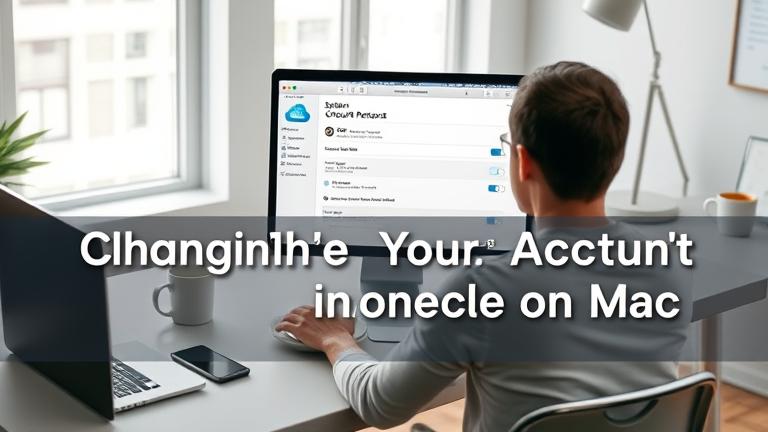
Neste, gjennomgå gjeldende iCloud-innstillinger grundig. Sjekk hvilke data og tjenester som er berørt, inkludert appspesifikke data, lagringsplaner og koblede enheter. Å dokumentere det nåværende oppsettet ditt gir enkel feilsøking og rekonfigurasjon om nødvendig.
Forsikre deg om at du har Apple ID-legitimasjon lett tilgjengelig. Det anbefales også å koble fra alle enheter fra iCloud midlertidig for å unngå synkroniseringskonflikter og problemer under overgangen. Å følge disse trinnene hjelper til med å dempe potensielle problemer og sikrer at dataene dine forblir trygge og tilgjengelige gjennom hele prosessen.
Trinn-for-trinn-guide for å endre iCloud-kontoen din
For å bytte iCloud-kontoen din på Mac-en din, begynn med å signere ut av din nåværende konto. Klikk på Apple-menyen øverst til venstre i skjermen, velg “Systempreferanser”, og klikk deretter på “Apple ID” eller “iCloud” basert på macOS-versjonen din. I iCloud-innstillingene klikker du på”Oversikt”eller kontoopplysningene dine, og velg deretter”Logg ut.”Du kan bli bedt om å sikkerhetskopiere dataene dine eller bekrefte beslutningen. Følg instruksjonene på skjermen for å fullføre meldingen.
Når du er logget ut, logg på med den nye iCloud-kontoen ved å gå tilbake til”Systempreferanser”og åpne”Apple ID”eller”iCloud.”Klikk på”Logg inn”og skriv inn den nye Apple ID-legitimasjonen. Følg instruksjonene for å autorisere og konfigurere kontoinnstillinger, inkludert iCloud-stasjon, bilder og post. Det kan hende du må bekrefte identiteten din med en sikkerhetskode sendt til enhetene eller e-posten din. Sett opp de nye preferansene nøye for å sikre synkronisering og datadeling arbeid effektivt.
Feilsøking av vanlige problemer under endringen
Under en iCloud-kontobryter opplever brukere ofte problemer som påloggingsfeil eller synkroniseringsfeil. Å forstå hvordan man feilsøker disse problemene kan spare tid og redusere frustrasjon.
1. Innloggingsfeil
Hvis du ikke kan logge deg på den nye kontoen din, dobbeltsjekk Apple-ID og passord. Bruk alternativet”Glemt passord”om nødvendig. Å tømme nettleserbufferen eller appdataene kan løse midlertidige påloggingsfeil. Hvis problemer vedvarer, kan du kontakte Apple-støtte for ytterligere hjelp ( Apple Support-Fix Apple ID-påloggingsproblemer ).
2. Synkronisering av problemer
Hvis data ikke synkroniseres riktig etter å ha byttet kontoer, må du bekrefte internettforbindelsen din og sikre at enhetens programvare blir oppdatert til den nyeste versjonen. Sjekk kontoinnstillingene for å bekrefte synkroniseringsalternativer er aktivert. Å starte enheten på nytt eller melde deg ut og tilbake i kan også løse dvelende synkroniseringsproblemer ( Apple Support-iCloud Syncing Is-problemer ).
3. Account Conflicts
When multiple accounts are linked or suspicious activity is detected, disconnect unnecessary linked accounts through your settings. Kontroller identiteten din hvis den blir bedt om det, og kontaktplattformstøtte hvis konflikter vedvarer. Dette hjelper til med å gjenopprette riktig tilgang og sikkerhet ( Apple Support-Administrere kontoer ).
Følg disse feilsøkingene.
Å beskytte dataene dine under en bryter av iCloud-kontoen din er avgjørende. Begynn med å lage et sterkt, unikt passord sammensatt av en blanding av bokstaver, tall og symboler. Regelmessig oppdaterer passordet ditt og aktiverer tofaktorautentisering (2FA) forbedrer kontosikkerheten din ( Apple Support-Two-Factor Authentication Kontroller hvilke enheter som har tilgang og fjerner uautoriserte. Forsikre deg om at e-post-og sikkerhetsspørsmålene dine er aktuelle, slik at du kan gjenvinne tilgangen om nødvendig ( Apple Support-Administrer Apple ID-sikkerhetsinnstillingene ).
før du bytter konto, sikkerhetskopierer du alle viktige data som er sikkert og log ut av deg. Etter å ha fullført endringen, oppdaterer du sikkerhetsdetaljene omgående og overvåker kontoaktiviteten din for å oppdage mistenkelig tilgang. Å ta disse trinnene hjelper deg Tips for en sømløs overgang
Opprettholdelse av synkroniserte data på tvers av enheter under en kontoendring krever nøye styring. Regelmessig organisering av filene dine med beskrivende etiketter og mapper forenkler henting og minimerer forvirring. Gjennomgå med jevne mellomrom lagrede data, slett oppsigelser og unødvendige filer for å optimalisere lagringsplass.
Forsikre deg om at sikkerhetskopiene dine er oppdaterte, og helst ved å bruke automatisert planlegging for å sikre data regelmessig på flere plattformer som skytjenester eller fysiske stasjoner. Testing av sikkerhetskopi-integritet ved å gjenopprette prøvefiler hjelper deg med å bekrefte at sikkerhetskopiene dine fungerer riktig, noe funksjoner. Konfigurer disse umiddelbart etter endringen for å sikre en sømløs opplevelse. Å bruke kontooverføringsverktøy eller koblinger levert av plattformer kan gjøre løpende datahåndtering enklere. Kontroller regelmessig for funksjonsoppdateringer og juster innstillingene dine deretter for å maksimere kompatibilitet og funksjonalitet.
Kilder
Apple Support-Two-Factor Authision

